Apache環境のセットアップ方法
Apache は、世界ナンバーワンの Web サーバー ソフトウェアです。
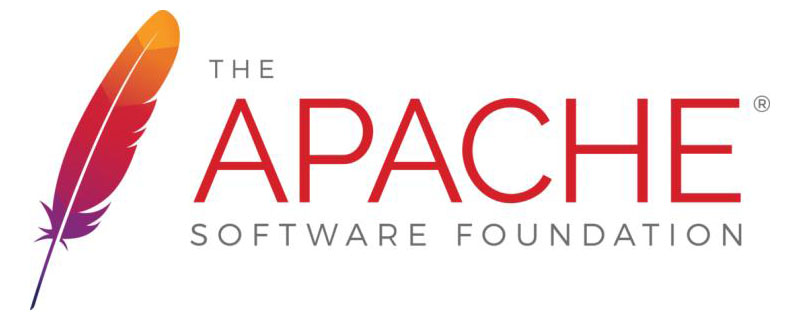
広く使用されているほぼすべてのコンピュータ プラットフォームで実行できます。クロスプラットフォームとセキュリティにより広く使用されており、最も人気のある Web サーバー サイドです。ソフトウェアの1つ。これは高速で信頼性が高く、Perl/Python などのインタープリタをサーバーにコンパイルするための単純な API を通じて拡張できます。同時に、Apache は Apache と音訳されます。 (推奨学習: apache use)
これは私が PHP を学ぶ前の最初の授業で学んだ内容でもあります。
それでは、どうやって構築するのでしょうか?
ステップ 1: 最初に「vcredist」をインストールする必要があります (このソフトウェアは一部のコンピューターに存在する場合があります。このソフトウェアが存在する場合は、直接 2 番目のステップに進むことができます)。
ステップ 2: コンピューターが 32 ビットか 64 ビットかを確認し、コンピューターの構成に従ってフォルダーを選択し、フォルダーを確認してフォルダーの名前を変更します (フォルダー名に漢字とスペースを含めることはできません)。このフォルダーをコピーした後、ディスクを選択して新しいフォルダーを作成し(漢字とスペースは存在できません)、貼り付けます。
ステップ 3: 入力後、ダブルクリックして conf フォルダーを見つけ、続けてダブルクリックして httpd.conf を見つけ、open メソッドを使用してメモ帳で開きます (これは便利で速いと思います。これは、パス「すべてを置換」を直接置き換えることができるためです)。
4 番目のステップでは、図に示すように、開いたばかりのファイルのパスを見つけます。

4 番目のステップ: 次のパスを見つけます。メモ帳で置き換える必要があります。ここにあるのは、図に示すように「c:/Apache24」です(#で何も心配する必要はありません。その他はすべて、3番目の手順で開いたパスに置き換えます)。
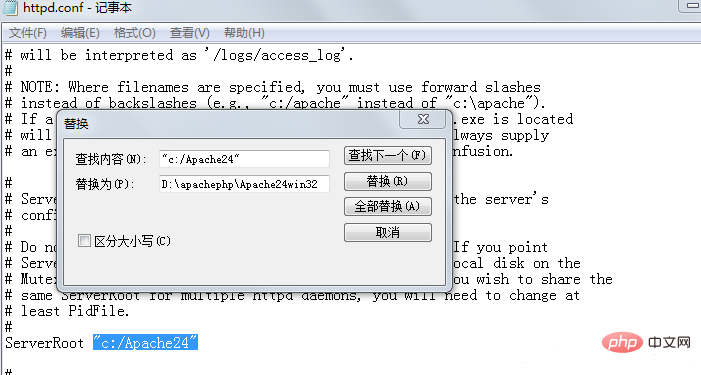
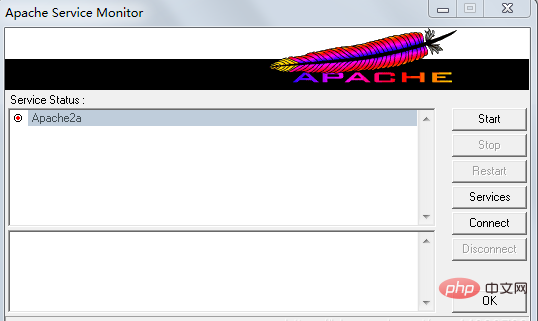
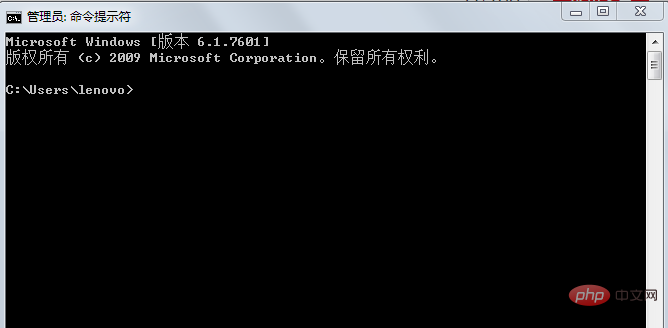
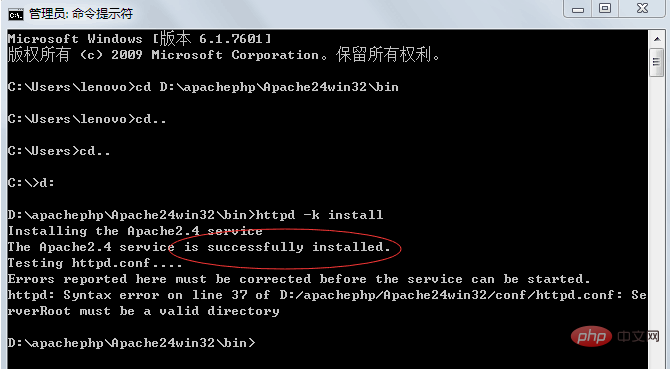
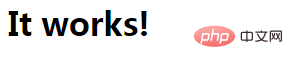
以上がApache環境のセットアップ方法の詳細内容です。詳細については、PHP 中国語 Web サイトの他の関連記事を参照してください。

ホットAIツール

Undresser.AI Undress
リアルなヌード写真を作成する AI 搭載アプリ

AI Clothes Remover
写真から衣服を削除するオンライン AI ツール。

Undress AI Tool
脱衣画像を無料で

Clothoff.io
AI衣類リムーバー

AI Hentai Generator
AIヘンタイを無料で生成します。

人気の記事

ホットツール

メモ帳++7.3.1
使いやすく無料のコードエディター

SublimeText3 中国語版
中国語版、とても使いやすい

ゼンドスタジオ 13.0.1
強力な PHP 統合開発環境

ドリームウィーバー CS6
ビジュアル Web 開発ツール

SublimeText3 Mac版
神レベルのコード編集ソフト(SublimeText3)

ホットトピック
 7569
7569
 15
15
 1386
1386
 52
52
 87
87
 11
11
 28
28
 107
107
 ApacheでCGIディレクトリを設定する方法
Apr 13, 2025 pm 01:18 PM
ApacheでCGIディレクトリを設定する方法
Apr 13, 2025 pm 01:18 PM
ApacheでCGIディレクトリを設定するには、次の手順を実行する必要があります。「CGI-Bin」などのCGIディレクトリを作成し、Apacheの書き込み許可を付与します。 Apache構成ファイルに「Scriptalias」ディレクティブブロックを追加して、CGIディレクトリを「/cgi-bin」URLにマッピングします。 Apacheを再起動します。
 サーバー側でキャラクターエンコードを設定する方法ブートストラップテーブルを解決する方法
Apr 07, 2025 pm 12:00 PM
サーバー側でキャラクターエンコードを設定する方法ブートストラップテーブルを解決する方法
Apr 07, 2025 pm 12:00 PM
サーバー側に文字エンコードを設定して、文字化けしたブートストラップテーブルを解決するには、次の手順に従う必要があります。サーバー文字のエンコーディングを確認します。サーバー構成ファイルを編集します。 EncodingをUTF-8に設定します。サーバーを保存して再起動します。エンコーディングを確認します。
 Apacheを始める方法
Apr 13, 2025 pm 01:06 PM
Apacheを始める方法
Apr 13, 2025 pm 01:06 PM
Apacheを開始する手順は次のとおりです。Apache(コマンド:sudo apt-get install apache2または公式Webサイトからダウンロード)をインストールします(linux:linux:sudo systemctl start apache2; windows:apache2.4 "serviceを右クリックして「開始」を右クリック) (オプション、Linux:Sudo SystemCtl
 Debian OpenSSL構成を確認する方法
Apr 12, 2025 pm 11:57 PM
Debian OpenSSL構成を確認する方法
Apr 12, 2025 pm 11:57 PM
この記事では、DebianシステムのOpenSSL構成を確認して、システムのセキュリティステータスをすばやく把握できるように、いくつかの方法を紹介します。 1.最初にOpenSSLバージョンを確認し、OpenSSLがインストールされているかどうかを確認し、バージョン情報を確認します。端末に次のコマンドを入力します。OpenSSlversionがインストールされていない場合、システムはエラーを促します。 2。構成ファイルを表示します。 OpenSSLのメイン構成ファイルは、通常/etc/ssl/openssl.cnfにあります。テキストエディター(Nanoなど)を使用して、次のように表示できます。sudonano/etc/ssl/openssl.cnfこのファイルには、キー、証明書、暗号化アルゴリズムなどの重要な構成情報が含まれています。 3。OPEを利用します
 Apacheのサーバー名以上の削除方法
Apr 13, 2025 pm 01:09 PM
Apacheのサーバー名以上の削除方法
Apr 13, 2025 pm 01:09 PM
Apacheから追加のservernameディレクティブを削除するには、次の手順を実行できます。追加のservernameディレクティブを識別して削除します。 Apacheを再起動して変更を有効にします。構成ファイルを確認して、変更を確認します。サーバーをテストして、問題が解決されていることを確認します。
 Debian Apacheログを使用してWebサイトのパフォーマンスを向上させる方法
Apr 12, 2025 pm 11:36 PM
Debian Apacheログを使用してWebサイトのパフォーマンスを向上させる方法
Apr 12, 2025 pm 11:36 PM
この記事では、Debianシステムの下でApacheログを分析することにより、Webサイトのパフォーマンスを改善する方法について説明します。 1.ログ分析の基本Apacheログは、IPアドレス、タイムスタンプ、リクエストURL、HTTPメソッド、応答コードなど、すべてのHTTP要求の詳細情報を記録します。 Debian Systemsでは、これらのログは通常、/var/log/apache2/access.logおよび/var/log/apache2/error.logディレクトリにあります。ログ構造を理解することは、効果的な分析の最初のステップです。 2。ログ分析ツールさまざまなツールを使用してApacheログを分析できます。コマンドラインツール:GREP、AWK、SED、およびその他のコマンドラインツール。
 Apacheのデータベースに接続する方法
Apr 13, 2025 pm 01:03 PM
Apacheのデータベースに接続する方法
Apr 13, 2025 pm 01:03 PM
Apacheはデータベースに接続するには、次の手順が必要です。データベースドライバーをインストールします。 web.xmlファイルを構成して、接続プールを作成します。 JDBCデータソースを作成し、接続設定を指定します。 JDBC APIを使用して、接続の取得、ステートメントの作成、バインディングパラメーター、クエリまたは更新の実行、結果の処理など、Javaコードのデータベースにアクセスします。
 Apacheバージョンを表示する方法
Apr 13, 2025 pm 01:15 PM
Apacheバージョンを表示する方法
Apr 13, 2025 pm 01:15 PM
Apacheサーバーでバージョンを表示するには3つの方法があります。コマンドライン(Apachectl -vまたはapache2ctl -v)を介して、サーバーステータスページ(http://< server ipまたはdomain name>/server -status)を確認します。




